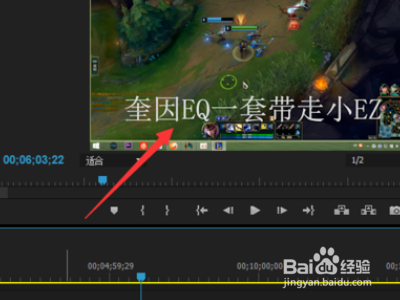1、首先打开pr,在项目窗口中的空白处右键,选择导入,导入一段视频需要加字幕的视频。

2、视频添加进来后,拖到时间轴中,就是右边的窗口,就会生成一个序列。
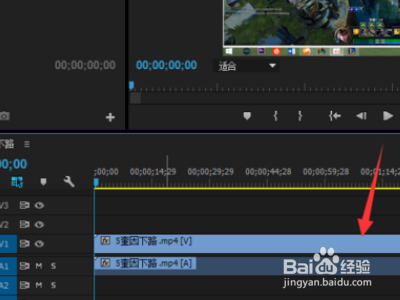
3、最好将时间拉到需要添加字幕的片段,这样更利于添加字幕,不容易添加错和字幕排版。
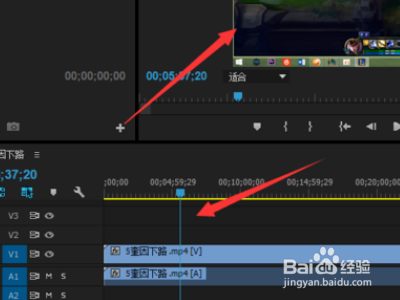
4、然后点击“字幕”,“新建字幕”,选择需要的字幕形式,一般选择静态的字幕即可;然后可以更改字幕名字,点击确认。
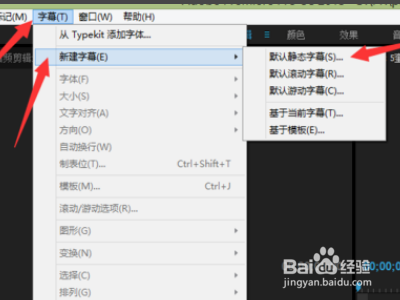
5、弹出字幕窗口后,按住鼠标左键不放,拉动出一个方框来,在方框中输入文字即可。

6、最后将左边的字幕拖动到时间轴窗口中,并放到对应的片段即可完成字幕的添加。